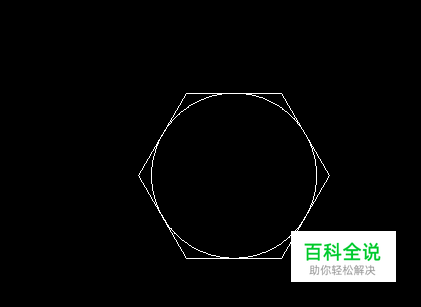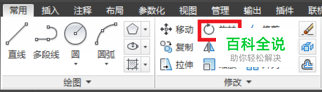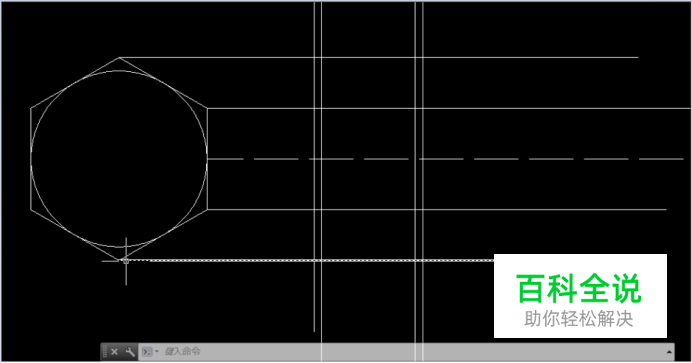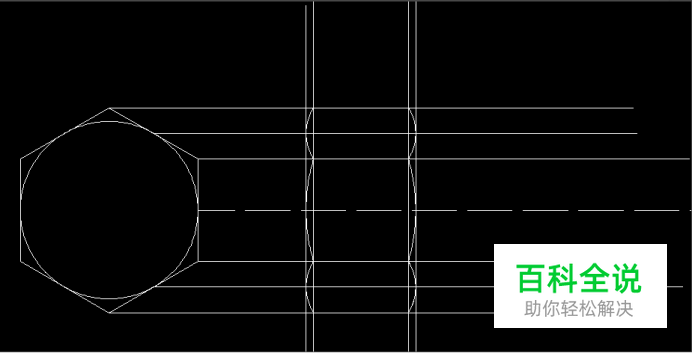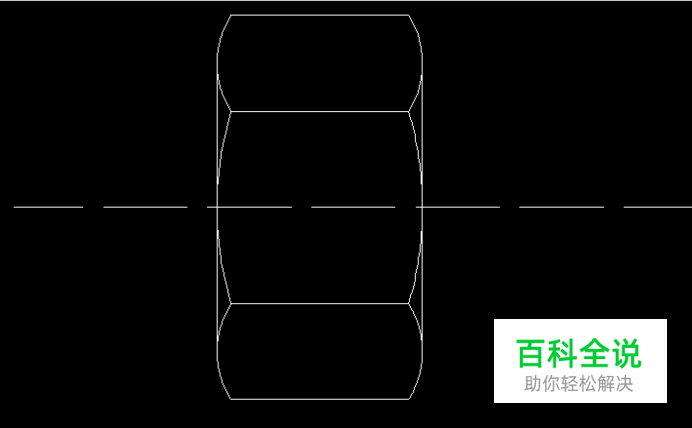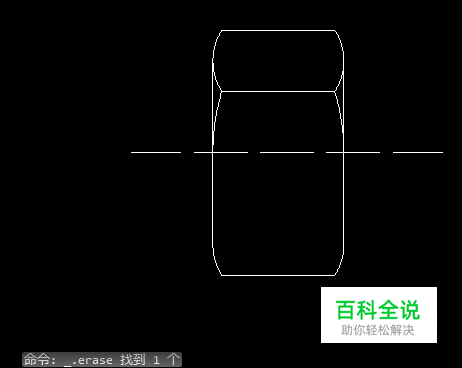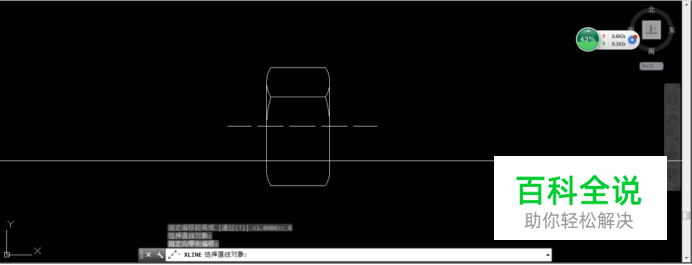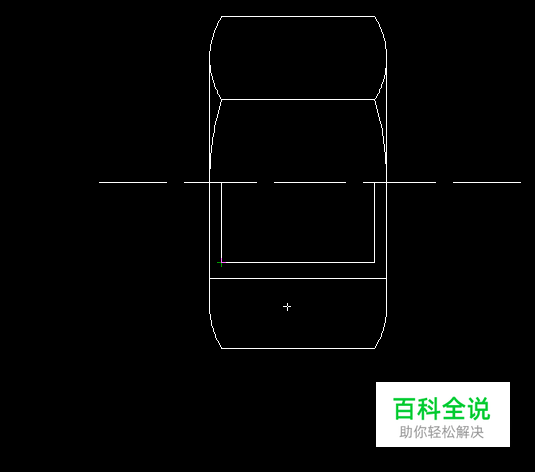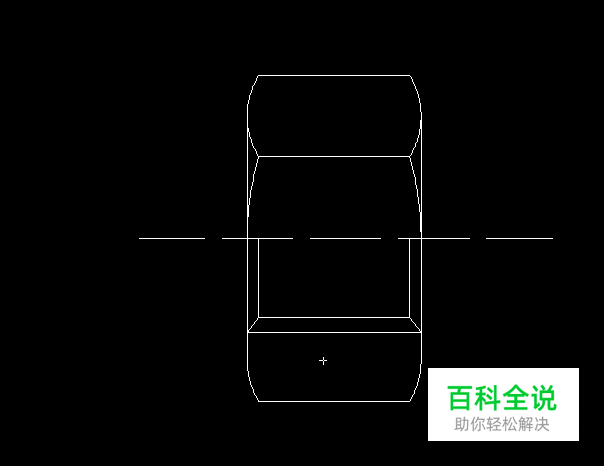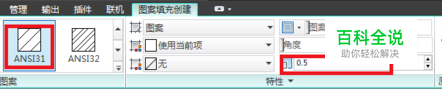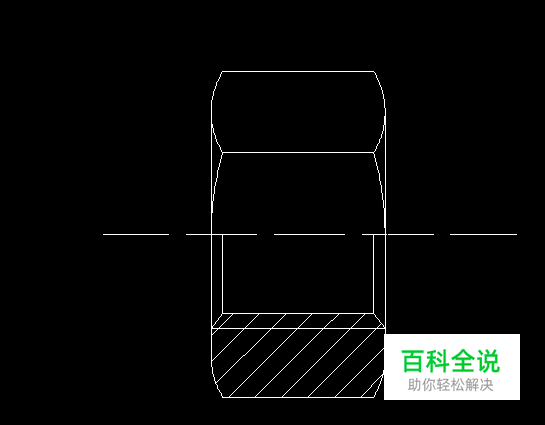AutoCAD2013六角螺母:侧视图
这是该系列的第二篇。这一篇是画六角螺母的侧视图。
操作方法
- 01
先画好一个有半径为12mm内切圆的正六边形,如下图。
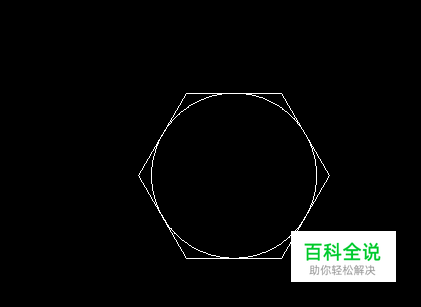
- 02
接下来用 旋转 命令,将正六边形旋转30度。
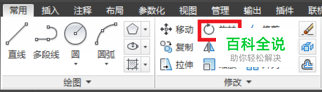
- 03
如下图画好线。

- 04
此时在命令行中输入xline,回车后选择o(偏移),回车,输入偏移距离14.8,回车,选择要偏移的直线即那条竖直的线按提示进行偏移。偏移后如下图。

- 05
此时以那两条竖直线向内偏移1mm。
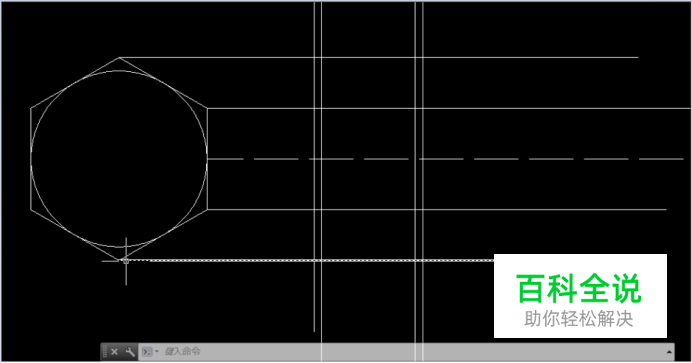
- 06
此时再添加下图中标识了的两条线。

- 07
如下图画出六条圆弧。
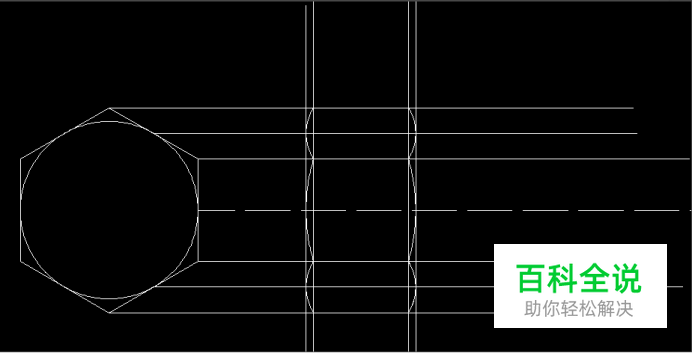
- 08
如下第一幅删除多余的线。并用修剪命令修剪成第二幅。进一步修剪为第三幅。

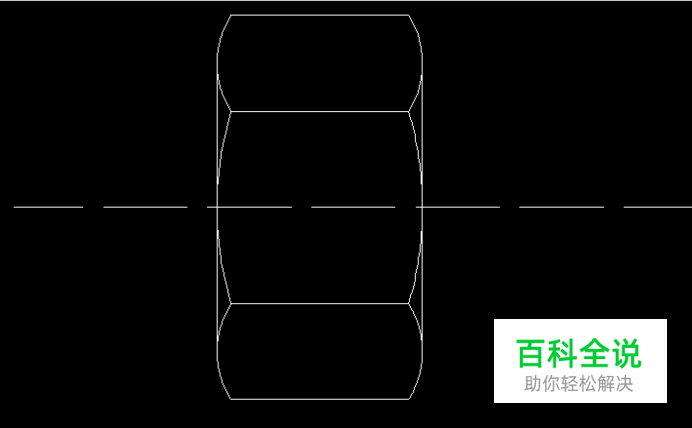
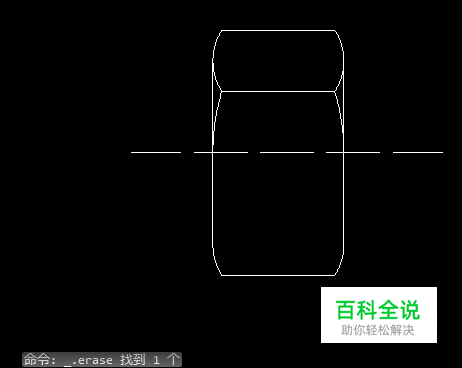
- 09
再次用偏移命令将那条虚线向下偏移8mm。
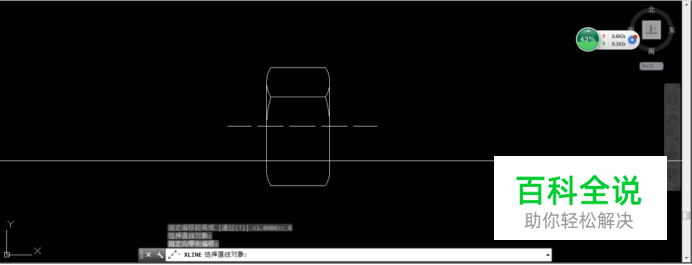
- 10
对上一步那条线向上偏移1.3mm,并添加两条竖直线,如第二幅。


- 11
此时将图修剪成下第一幅。并添加两条斜线如第二幅。
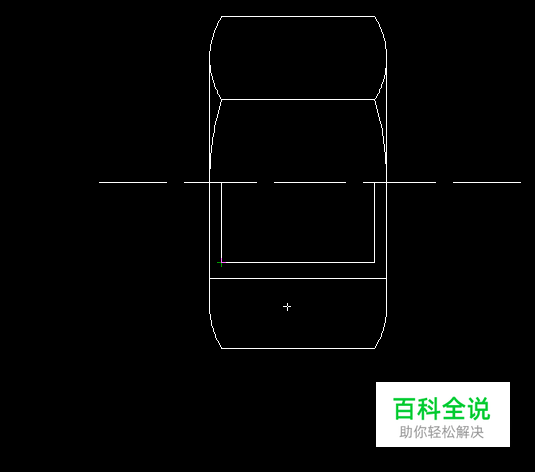
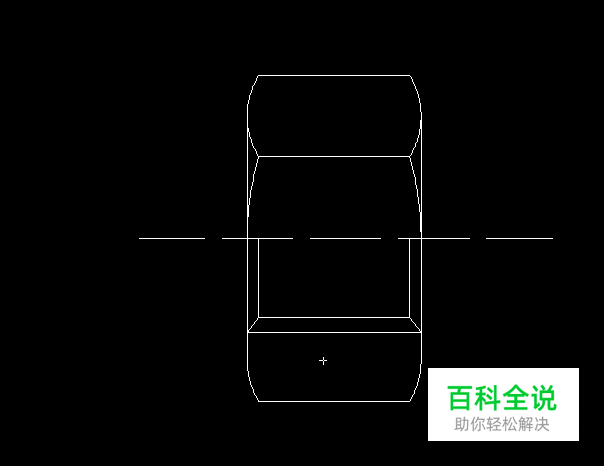
- 12
最后选择‘绘图’中的‘填充图案’,并按下第一幅设置。填充完后就是第二幅。此时,侧视图就完成了。
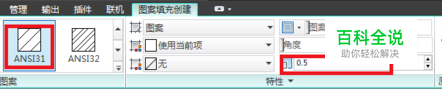
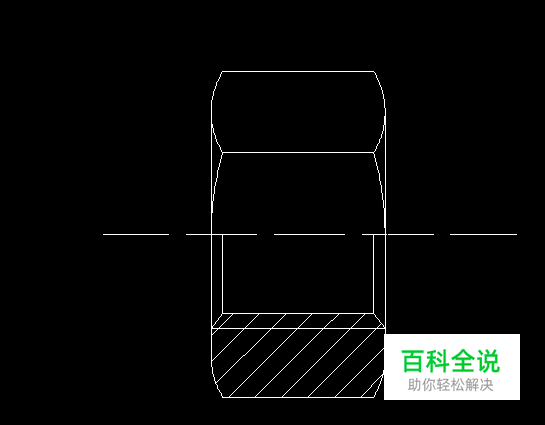
赞 (0)